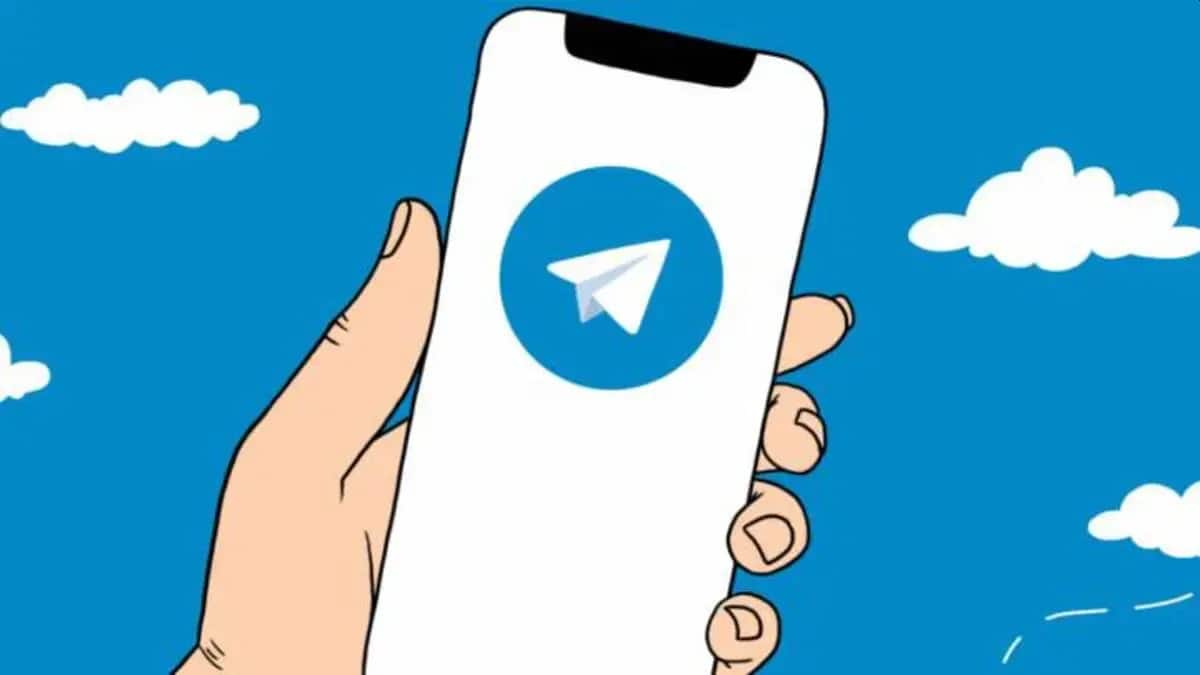
টেলিগ্রাম তাত্ক্ষণিক বার্তাপ্রেরণ অ্যাপ্লিকেশনগুলির মধ্যে একটি অ্যান্ড্রয়েডে সবচেয়ে জনপ্রিয়, হোয়াটসঅ্যাপের প্রধান প্রতিদ্বন্দ্বী। অনেক ব্যবহারকারী বন্ধু, পরিবার বা সহকর্মীদের সাথে ব্যক্তিগত বা গ্রুপ চ্যাটে কথা বলতে এটি ব্যবহার করেন। এই অ্যাপ্লিকেশানটি আমাদের সেই চ্যাটগুলি মুছে ফেলতে দেয়, সেইসাথে আমরা সেই কথোপকথনে যে বার্তাগুলি প্রেরণ করি। আমরা ভুলবশত কিছু মুছে ফেলেছি, তাই আসুন টেলিগ্রামে কথোপকথন পুনরুদ্ধার করার উপায় খুঁজে বের করি।
অ্যাপে চ্যাট মুছে ফেলতে সক্ষম হওয়া খুব দরকারী, তবে এমনও সময় আছে যখন আমরা ভুল করে একটি চ্যাট মুছে ফেলি, উদাহরণস্বরূপ আমরা ভুল চ্যাট মুছে ফেলেছি। ভাল খবর হল টেলিগ্রামে কথোপকথন পুনরুদ্ধার করা সম্ভব যদি আমরা আগে তাদের নিজ নিজ ব্যাকআপ করে থাকি, তাই এই সমস্যা সমাধান করা যেতে পারে. আমরা আপনাকে মেসেজিং অ্যাপে আমাদের অ্যাকাউন্টে কীভাবে এটি করা সম্ভব হবে তা বলি।
টেলিগ্রামে বার্তা
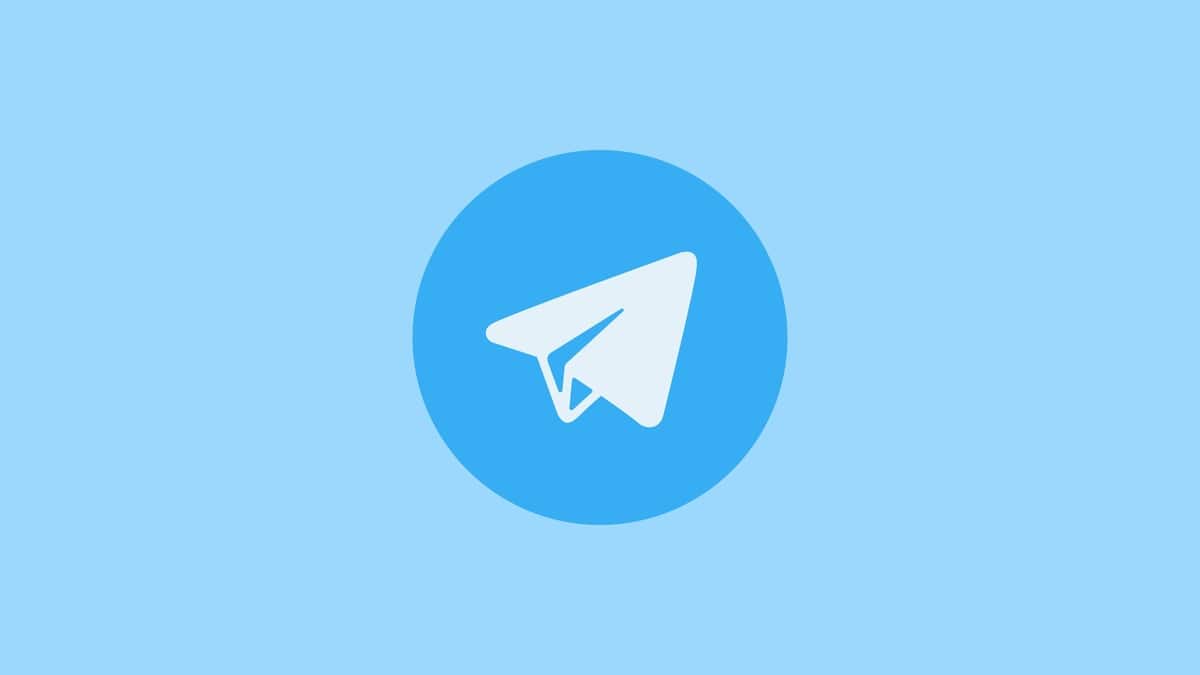
টেলিগ্রামে আমরা ছিলাম আমাদের পাঠানো বা প্রাপ্ত যে কোনও বার্তা আপনাকে মুছতে দেয়, এটি পাঠ্য, মাল্টিমিডিয়া ফাইল (ফটো বা ভিডিও), নথি বা এমনকি GIF এবং স্টিকারই হোক। এটি এমন কিছু যা আমাদের অ্যাপ্লিকেশনটিতে থাকা সমস্ত কথোপকথনের ক্ষেত্রে প্রযোজ্য, তা ব্যক্তি বা গোষ্ঠীর পাশাপাশি তাদের গোপন চ্যাটে। পাশাপাশি একটি সম্পূর্ণ কথোপকথন মুছে ফেলা সম্ভব।
এই বৈশিষ্ট্যটি নিঃসন্দেহে খুব দরকারী কিছু, কিন্তু এর সাথে আমাদের অবশ্যই সতর্কতা অবলম্বন করতে হবে, যেহেতু আমরা যদি ভুল করে একটি নির্দিষ্ট বার্তা মুছে ফেলে থাকি বা আমরা ভুল চ্যাট মুছে ফেলে থাকি তবে আমরা একটি উল্লেখযোগ্য সমস্যার সম্মুখীন হচ্ছি। টেলিগ্রামে কথোপকথন পুনরুদ্ধার করা কিছু সম্ভব, কিন্তু এই একই ক্ষেত্রের অন্যান্য অ্যাপ্লিকেশনের তুলনায় প্রক্রিয়াটি আরও জটিল। এই বার্তাপ্রেরণ অ্যাপ্লিকেশন স্থানীয়ভাবে কথোপকথন সংরক্ষণ করে না, বা সেগুলি ক্লাউডে সংরক্ষণ করা হয় না, শুধুমাত্র ফার্মের সার্ভারে।
এই কারণেই আমরা যখন অ্যাপ থেকে বার্তা বা কথোপকথন মুছে ফেলতে যাচ্ছি তখন অবশ্যই যত্ন নেওয়া উচিত। টেলিগ্রামে কথোপকথন পুনরুদ্ধার করার প্রক্রিয়াটি অনেকের চেয়ে কিছুটা দীর্ঘ। সৌভাগ্যবশত, আমাদের কাছে এটি করার অনেক উপায় রয়েছে, যাতে আমরা সেই বার্তাগুলি বা কথোপকথনগুলি আমাদের Android অ্যাপে আবার উপলব্ধ করতে পারি। অবশ্যই এমন একটি উপায় রয়েছে যা আপনার যা প্রয়োজন তা মাপসই করে।
আপনার টেলিগ্রাম কথোপকথনের একটি ব্যাকআপ পুনরুদ্ধার করুন
ব্যাকআপগুলি অ্যান্ড্রয়েডে খুব দরকারী, এছাড়াও মেসেজিং অ্যাপ্লিকেশন. আমরা যদি অ্যাপ্লিকেশনটিতে আমাদের কথোপকথনের ব্যাকআপ নিয়ে থাকি, তবে এটি একটি ইতিবাচক বিষয়, কারণ আমরা সেই চ্যাটগুলি পুনরুদ্ধার করতে পারি। যদিও এটা জেনে রাখা ভালো যে টেলিগ্রামে কথোপকথন পুনরুদ্ধার করার এই বিকল্পটি শুধুমাত্র এর ওয়েব সংস্করণ বা কম্পিউটারের জন্য অ্যাপ্লিকেশন, তথাকথিত টেলিগ্রাম ডেস্কটপের জন্য উপলব্ধ। সুতরাং এটি এমন কিছু নয় যা আমরা আমাদের অ্যান্ড্রয়েড ফোনে করতে সক্ষম হব। অতএব, আপনার পিসির জন্য সংস্করণটি ডাউনলোড করা ভাল, সরাসরি এই লিঙ্কে। এই সংস্করণ বিনামূল্যে ডাউনলোড করুন
অ্যাপটির ডেস্কটপ সংস্করণ আপনার অ্যান্ড্রয়েড অ্যাপের সাথে সিঙ্ক হয়, তারপর আপনার সমস্ত চ্যাট সরাসরি স্ক্রিনে দেখানো হবে, কারণ এটি আপনাকে Android অ্যাপের সাথে যুক্ত ফোন নম্বর লিখতে বলবে। তাই আপনি এটি সব সময়ে ব্যবহার করতে পারেন. এছাড়াও, এই সংস্করণটি মোবাইলের উপর নির্ভর করে না, তাই আপনি যখন কোনও সময়ে আপনার মোবাইল উপলব্ধ না করেও বার্তা পাঠাতে চান তখন আপনি এটি ব্যবহার করতে সক্ষম হবেন। এটি সেই সংস্করণ যা আমরা ব্যাকআপ করতে, সেইসাথে এটির পুনরুদ্ধার করতে ব্যবহার করব।
ব্যাকআপ

এই ক্ষেত্রে আমাদের প্রথমে যা করতে হবে তা হল টেলিগ্রামে আমাদের চ্যাটের সেই ব্যাকআপ কপি তৈরি করা। কিছু যা আমরা এই অ্যাপ্লিকেশনটির পিসি সংস্করণে করতে যাচ্ছি, যেমনটি আমরা উল্লেখ করেছি। টেলিগ্রামে এই ব্যাকআপটি তৈরি করার প্রক্রিয়াটি জটিল নয়, তবে আমাদের অনুসরণ করতে হবে এমন সঠিক পদক্ষেপগুলি জেনে রাখা ভাল।
প্রথমে আপনাকে অ্যাপ্লিকেশন থেকে টেলিগ্রাম খুলতে হবে (পিসি থেকে নয়) এবং একবার অ্যাপটি খোলা হয়ে গেলে, তিনটি অনুভূমিক স্ট্রাইপে ক্লিক করুন যা অ্যাপের পাশের মেনুটি খুলবে। এই পাশের মেনুতে আমাদের কাছে একাধিক বিকল্প রয়েছে এবং আমরা সেটিংসে ক্লিক করতে যাচ্ছি। সেটিংসের ভিতরে একবার আমরা অ্যাডভান্সড বিভাগে যাই, যেখানে আমরা ডেটা এবং স্টোরেজ নামক বিকল্পটি সন্ধান করব এবং সেখানে আপনাকে অবশ্যই "টেলিগ্রাম ডেটা রপ্তানি করুন" নির্বাচন করতে হবে।
তারা তারপর পর্দায় প্রদর্শিত হবে বিকল্পগুলির একটি সিরিজ যা আমরা নির্বাচন করতে পারি, যা মেসেজিং অ্যাপ্লিকেশনের উল্লিখিত ব্যাকআপ কপিতে অন্তর্ভুক্ত করা যেতে পারে। অ্যাপ্লিকেশনটি আমাদের সর্বদা কোন ডেটা অন্তর্ভুক্ত করতে চাই তা চয়ন করার অনুমতি দেয়, তাই আমাদের অবশ্যই কিছু সময় নিতে হবে এবং প্রতিটি বিকল্প পড়তে হবে, এই ব্যাকআপে আমরা কী অনুপস্থিত থাকা উচিত তা নির্ধারণ করতে পারি। প্রত্যেকের উচিত যা উপযুক্ত মনে করে তা নির্বাচন করা। একবার আমরা সেই বিকল্পগুলিকে চিহ্নিত করে ফেলি যা আমরা এই অনুলিপিতে অন্তর্ভুক্ত করতে যাচ্ছি, আমরা সেই বাক্সটিতেও ক্লিক করি যা মানব-পাঠযোগ্য HTML বলে, যা সেই কথোপকথনগুলি পুনরুদ্ধারের পরে টেলিগ্রামে পড়তে বাধ্য করবে৷
তারপর আমাদের শুধুমাত্র Export এ ক্লিক করতে হবে. তাহলে আপনার চ্যাটের এই ব্যাকআপ অ্যাপটিতে তৈরি হবে। এই প্রক্রিয়ায় আপনার নির্বাচিত সমস্ত চ্যাট এবং আইটেমগুলি এখানেই সংরক্ষণ করা হয়৷ তারপরে আমরা সেই ফোল্ডারগুলির মধ্যে স্থানান্তর করতে পারি এবং তাদের মধ্যে প্রেরিত বার্তাগুলি এবং সেইসাথে ফাইলগুলিকে সর্বদা দেখতে পারি, যাতে আমরা কোনও তথ্য হারাতে পারি না।
একটি টেলিগ্রাম চ্যাট থেকে বার্তা পুনরুদ্ধার করুন
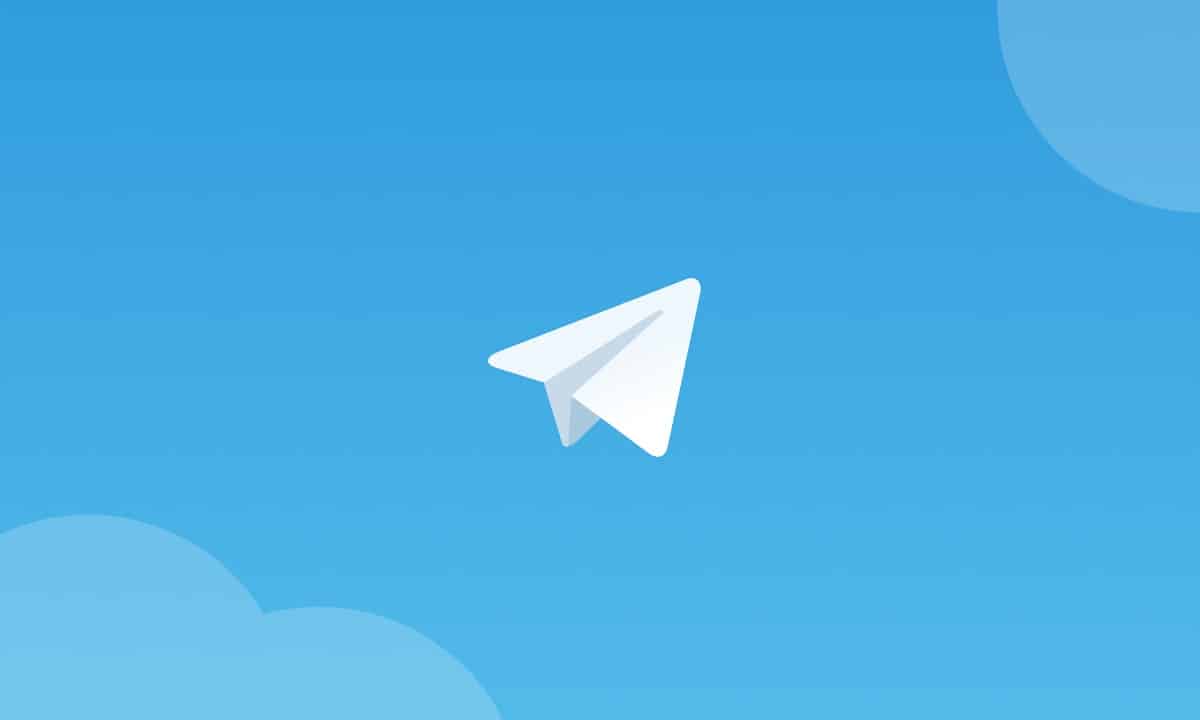
আমরা অ্যাপ্লিকেশনে একটি পৃথক চ্যাটে একটি বার্তা মুছে ফেলেছি, এমন কিছু ঘটতে পারে বা আমরা ভুল করে একটি নির্দিষ্ট কথোপকথন মুছে ফেলেছি। এই ক্ষেত্রে আপনি পূর্বাবস্থার বিকল্পটি অবলম্বন করতে পারেন যখন কিছু মুছে ফেলা হবে, যা নিঃসন্দেহে এমন কিছু যা আমাদের মেসেজিং অ্যাপ্লিকেশনগুলিতে এই ধরনের সমস্যা থেকে রক্ষা করবে। পূর্বাবস্থার বিকল্পটি এমন কিছু যা আমরা যখন একটি সম্পূর্ণ চ্যাট মুছতে চাই তখন বেরিয়ে আসবে। এটি একটি ফাংশন যা মেসেজিং অ্যাপ্লিকেশনের Android এবং iOS সংস্করণে কাজ করে।
এটি খুব দরকারী এবং সহায়ক কিছু, কিন্তু এর জন্য আমাদের দ্রুত হতে হবে। আসলে যেহেতু আমরা মুছে ফেলা থেকে মাত্র পাঁচ সেকেন্ড আছে টেলিগ্রামে সেই কথোপকথনগুলির যে কোনওটি পুনরুদ্ধার করা না হওয়া পর্যন্ত উক্ত বার্তাটির। যখন আমরা অ্যাপে একটি চ্যাট মুছে ফেলি, তখন আমরা দেখতে পাব যে কাউন্টডাউন সহ স্ক্রিনে আনডু বিকল্পটি উপস্থিত হবে। তাই আমরা যদি আমাদের ভুল বুঝতে পারি, আমরা সেই বার্তাগুলি পুনরুদ্ধার করতে এটি ব্যবহার করতে পারি।
এটি এমন কিছু যা আমাদের বাঁচাতে পারে যদি আপনি আবেদনে ভুল করে থাকেন, কিন্তু এর জন্য দ্রুত কাজ করা প্রয়োজন, আপনি দেখতে পাচ্ছেন। উপরন্তু, এটি এমন কিছু যা আমরা শুধুমাত্র অ্যান্ড্রয়েড এবং আইওএস-এ অ্যাপ্লিকেশনে ব্যবহার করতে পারি। কম্পিউটার সংস্করণ বা অ্যাপটির ওয়েব সংস্করণে এই পূর্বাবস্থার বিকল্প নেই (অন্তত এখন পর্যন্ত)। এর মানে হল যে আপনি যদি এই সংস্করণগুলিতে একটি কথোপকথন মুছে ফেলেন তবে আপনি এটি পুনরুদ্ধার করতে সক্ষম হবেন না৷
বিজ্ঞপ্তি লগ

এই শেষ বিকল্পটি যেটি আমরা ব্যবহার করতে পারি তা টেলিগ্রামে কথোপকথন পুনরুদ্ধার করার একটি উপায় নয়, তবে এটি আবার Android এ মুছে ফেলা বার্তাগুলি দেখার আরেকটি উপায়। যেহেতু Android 11-এ আমাদের কাছে বিজ্ঞপ্তিগুলির একটি রেজিস্ট্রি রয়েছে উপলভ্য, যেখানে আমরা ফোনে প্রাপ্ত সমস্ত বিজ্ঞপ্তি দেখতে পারি, যেমন আমরা মুছে ফেলেছি সেই টেলিগ্রাম বার্তাগুলি সহ। সুতরাং এটি সেই বার্তাটি পুনরায় পড়ার একটি উপায় যা আমরা মিস করেছি।
এটি একটি বিকল্প যা একটি ভাল উপায় হিসাবে উপস্থাপন করা হয় একটি নির্দিষ্ট বার্তা পুনরুদ্ধার বা পুনরায় দেখুন. আমরা যদি ভুলবশত কোনো বার্তা মুছে দিয়ে থাকি, আমরা সবসময় ফোন সেটিংসে বিজ্ঞপ্তির ইতিহাস খুঁজতে পারি। সেখানে আমরা শীর্ষে সবচেয়ে সাম্প্রতিক সহ কালানুক্রমিক ক্রমে বিজ্ঞপ্তিগুলি দেখানো হয়৷ তারপরে আমরা টেলিগ্রাম থেকে প্রাপ্ত বিজ্ঞপ্তিগুলি অনুসন্ধান করতে পারি এবং সেই নির্দিষ্ট বার্তাটি খুঁজে পেতে পারি যা আমরা খুঁজছি। আপনি সেই বার্তাটি ফিরে পাবেন না, তবে অন্তত আমরা কোনও সমস্যা ছাড়াই এটি আবার পড়তে সক্ষম হব।
এটা জেনে রাখা ভালো যে আপনি টেলিগ্রামে কোনো বার্তা মুছে ফেললে, সেই বার্তাটি মুছে যাবে না, হোয়াটসঅ্যাপের মতো অন্যান্য অ্যাপে যা হয় তার বিপরীতে। এই ক্ষেত্রে, যদি কেউ আমাদের একটি বার্তা পাঠায় এবং এটি মুছে ফেলা হয়, একটি বিজ্ঞপ্তি প্রদর্শিত হবে যা নির্দেশ করে যে প্রশ্নযুক্ত বার্তাটি মুছে ফেলা হয়েছে। ভাগ্যক্রমে, টেলিগ্রামে এটি হয় না, যেখানে সেই বার্তাটি মুছে ফেলা হয় এবং কোন ট্রেস ছেড়ে যায়, এটি অন্য ব্যক্তির সাথে আমাদের চ্যাট থেকে অদৃশ্য হয়ে যায়। বিজ্ঞপ্তিগুলি তাই সেই বার্তাটি আবার দেখার একটি ভাল উপায়, যেহেতু সেই বার্তাটি Android বিজ্ঞপ্তির ইতিহাস থেকে মুছে ফেলা হবে না৷ এই বিজ্ঞপ্তি ইতিহাস অ্যাক্সেস করতে সক্ষম হতে আপনার কাছে Android 11 বা Android 12 সহ একটি ফোন থাকতে হবে এবং এইভাবে টেলিগ্রামে সেই বার্তাটি মুছে ফেলা হয়েছে।
